WordPress를 새 호스팅 계정으로 이동하기 위한 팁
게시 됨: 2019-10-07WordPress를 새 호스팅 계정으로 이동하는 것이 논리적인 다음 단계라고 생각하는 데에는 여러 가지 이유가 있을 수 있습니다. 우선 현재 호스트에 문제가 있을 수 있거나 주변에 훨씬 더 나은 솔루션이 있는지 경계할 수 있습니다. WordPress 웹 사이트의 모든 호스팅 옵션을 사용하면 항상 몇 시간 만에 새로운 솔루션을 찾을 수 있습니다. 그러나 귀하의 사이트를 새로운 호스트로 마이그레이션하는 것은 항상 어려운 일 입니다. 또는 그렇게 생각합니다. 엄청난 스트레스를 받지 않고 간단하게(가능한 한 간단하게) 하는 방법에 대한 몇 가지 팁을 알려 드리겠습니다.
첫 번째 단계는 항상 가장 어려운 단계입니다 – 새 호스트 선택
당신이 보게 될 것은 새로운 호스팅 제공업체로 이동하는 것이 간단한 과정이 아니라는 것입니다. 그렇기 때문에 새로운 것을 선택할 때 최선의 결정을 내리길 원합니다. 몇 달 뒤에 이 모든 문제를 겪는다는 것은 말이 안 되기 때문입니다. 신뢰할 수 있고 증가하는 트래픽을 처리할 수 있는 호스트로 이동 하고 싶습니다. 다행히도 몇 가지 제안 사항이 있습니다.
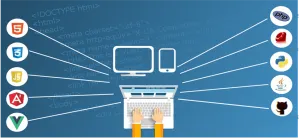
- 공유 호스팅의 경우 가장 좋은 방법은 Bluehost입니다.
- 클라우드 또는 위치별 호스팅의 경우 Siteground를 확인하는 것이 좋습니다.
- 그리고 관리형 호스팅의 경우 WP 엔진을 살펴보세요 .
WordPress를 새 호스팅 계정으로 이동하기 전에 웹사이트 백업은 필수입니다.
웹사이트 백업은 웹사이트 소유 및 운영의 필수 부분입니다. 그러나 이 프로세스는 웹사이트를 변경하거나 업데이트하려고 할 때 훨씬 더 중요합니다. 그리고 호스트를 바꾸는 것보다 더 큰 변화를 생각할 수 있습니까? 그렇지 않다고 생각합니다. Transmit과 같은 프로그램을 사용하여 웹 호스트에 연결한 다음 모든 파일을 컴퓨터의 폴더에 복사할 수 있습니다. 미디어 업로드가 많은 경우 이 프로세스에 시간이 걸릴 수 있습니다. 그러나 웹 사이트 파일을 백업하는 것은 프로세스의 일부일 뿐입니다. 이 프로세스가 진행되는 동안 WordPress 데이터베이스를 내보내는 다른 프로세스로 이동할 수 있습니다.
phpMyAdmin을 열면 설치되어 있는 데이터베이스를 선택할 수 있으며 선택하고 나면 내보내기 탭을 클릭할 수 있습니다. 내보내기 프로세스가 시작되면 파일이 컴퓨터에 다운로드되어 이 매우 중요한 단계가 완료됩니다 . 웹 사이트 백업의 중요성을 알고 있다면 데이터베이스와 파일을 모두 백업하는 것이 매우 중요하다는 것을 알고 있습니다.

새 호스트에 새 데이터베이스 생성
어떤 사람들은 이것이 복잡한 과정이라고 주장할 수도 있습니다. 우리는 모든 것이 귀하의 관심과 능력에 달려 있다고 생각합니다. 그러나 새 데이터베이스를 만드는 것은 세 단계로 진행되는 프로세스입니다.
- MySQL 데이터베이스를 열고 웹사이트 이름으로 새 데이터베이스를 만들어야 합니다.
- 새 MySQL 사용자를 생성하여 보안 암호를 얻습니다.
- 이 새 사용자를 새 데이터베이스에 계속 추가하고 모든 권한을 부여하는 것을 잊지 마십시오.
이 단계에서 얻은 정보를 기록해 두십시오. WordPress를 새 호스팅 계정으로 이동할 때 필요합니다.

wp.config.php 파일에 필요한 몇 가지를 변경해야 합니다.
폴더를 백업하고 컴퓨터의 특정 위치에 저장해야 했던 그 단계를 기억하십니까? 이제 해당 폴더에 액세스하여 wp.config.php라는 파일을 찾을 시간 입니다. 이 파일은 데이터베이스와 WordPress 간의 연결을 제어하는 파일이기 때문 입니다. 변경해야 할 변경 사항은 무엇입니까? 우선, 데이터베이스 이름을 생성한 새 데이터베이스의 이름으로 변경해야 합니다. 그런 다음 방금 만든 사용자 이름과 일치하도록 이전 사용자 이름을 변경해야 합니다. 마지막으로 새로운 MySQL 사용자를 만들 때 생성한 비밀번호로 변경해야 합니다.
아직 피곤하다고? 글쎄, 우리의 WordPress 전문가는 당신에게 조금 더 기다리라고 말하고 싶습니다. 우리는 아직 완전히 끝나지 않았습니다. 오히려 그 반대입니다.
WordPress 데이터베이스 가져오기
가져올 파일 수에 따라 이 프로세스에 시간이 걸릴 수 있습니다. 아아, 당신은 인내하는 것 외에 다른 선택이 없습니다. cPanel 소프트웨어를 찾아 phpMyAdmin 페이지를 실행합니다. 왼쪽 사이드바에서 새 데이터베이스를 선택하고 열리면 가져오기 탭을 클릭해야 합니다. 이전에 내보낸 SQL 파일을 기억하십니까? 이것은 새 서버에서 다시 가져올 때입니다.

가져올 파일 섹션에서 파일 선택 버튼을 클릭하고 자연스럽게 SQL 파일을 선택합니다. 형식이 SQL로 설정되어 있는지 확인하고 이동을 클릭한 다음 새 데이터베이스를 가져오는 동안 기다리기만 하면 됩니다. 완료되면 프로세스의 다음 단계로 이동할 수 있다는 확인 메시지를 받게 됩니다. 지금은 몇 개 남지 않았습니다.
WordPress 파일을 새 호스트에 업로드해야 합니다.
FTP라는 프로그램을 사용하여 새 호스트에 연결해야 합니다. 사이트의 루트 디렉토리에 아카이브 zip 파일과 installer.php 파일을 모두 업로드해야 합니다. 루트 디렉토리가 완전히 비어 있어야 하므로 아직 WordPress를 설치하고 활성화할 때가 아닙니다 . 일부 웹 호스팅 회사는 가입하는 즉시 WordPress를 자동으로 설치하므로 주의해야 합니다. 확인하는 것은 결코 나쁘지 않습니다.
새 도메인 교체/업데이트
새 호스트 선택부터 사용자 이름과 비밀번호 변경, 추출된 파일 업로드까지 마무리 단계에 이르렀습니다. 새 도메인 교체 또는 업데이트를 마치면 WordPress를 새 호스팅 계정으로 성공적으로 이전했다고 다른 사람들에게 자랑할 수 있습니다.
이 시점에서 새 웹사이트를 위한 모든 것이 준비되었으며 새 호스트에서 완전한 복사본을 만들었습니다. 그러나 도메인에는 여전히 이전 호스팅 계정이 표시됩니다. 당신이해야 할 일은 DNS 이름 서버를 전환하는 것입니다. 이전 호스팅 제공업체에 도메인을 등록한 경우 다음 단계가 무엇인지 명확합니다. 이전 호스트에서 새 호스트로 도메인을 이전하는 것입니다.
프로세스가 호스트마다 다를 수 있으므로 도메인을 새 호스트로 전환하는 방법을 길게 설명하는 것은 의미가 없습니다. 이것은 길지만 궁극적으로 필요한 프로세스의 마지막이자 마무리 작업임을 상기시키는 역할을 합니다. WordPress를 새 호스팅 계정으로 이동하는 동안 겪을 모든 어려움은 더 나은 옵션으로 이동하는 경우 가치가 있기 때문입니다. 그리고 당신이 있다는 것은 논리적입니다.
